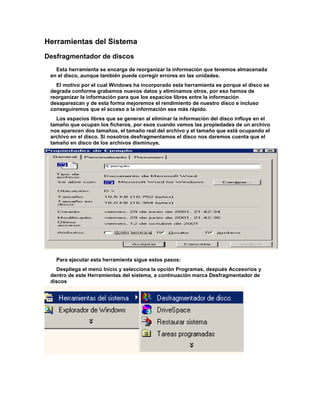
1223456877 herramientas del sistema
- 1. Herramientas del Sistema Desfragmentador de discos Esta herramienta se encarga de reorganizar la información que tenemos almacenada en el disco, aunque también puede corregir errores en las unidades. El motivo por el cual Windows ha incorporado esta herramienta es porque el disco se degrada conforme grabamos nuevos datos y eliminamos otros, por eso hemos de reorganizar la información para que los espacios libres entre la información desaparezcan y de esta forma mejoremos el rendimiento de nuestro disco e incluso conseguiremos que el acceso a la información sea más rápido. Los espacios libres que se generan al eliminar la información del disco influye en el tamaño que ocupan los ficheros, por esos cuando vemos las propiedades de un archivo nos aparecen dos tamaños, el tamaño real del archivo y el tamaño que está ocupando el archivo en el disco. Si nosotros desfragmentamos el disco nos daremos cuenta que el tamaño en disco de los archivos disminuye. Para ejecutar esta herramienta sigue estos pasos: Despliega el menú Inicio y selecciona la opción Programas, después Accesorios y dentro de este Herramientas del sistema, a continuación marca Desfragmentador de discos
- 2. La ventana que te aparecerá será similar a la que te mostramos a continuación. En esta ventana seleccionaremos la unidad que vamos a desfragmentar. Puedes elegir algunas opciones de configuración pulsando en el botón Configuración. Aparecerá la siguiente pantalla: 1.- En la configuración puedes elegir que sitúe los archivos de programa de tal forma que las aplicaciones se inicien con más rápidez, esta opción es muy recomendable. 2.- También puedes indicar que compruebe los errores de la unidad, esta opción implicará que el desfragmentador tarde más tiempo, si tu sistema funciona correctamente y las unidades son de gran tamaño puedes desactivarla para que vaya más deprisa. 3.- Puedes hacer que esta configuración sea la que utilice a partir de ahora marcando Cada vez que desfragmente... o bien sólo esta vez , marcando la opción Sólo esta vez. Una vez seleccionada la unidad y la configuración del Defragmentador pulsa Aceptar. Te aparecerá una ventana similar a la que te mostramos, esta te indicará la progresión y también te permitirá pausarlo o incluso finalizarlo.
- 3. Información del Sistema Esta herramienta como su propio nombre indica se encarga de mostrar información sobre el sistema, como por ejemplo, las aplicaciones instaladas, los controladores, el procesador, etc. Para ejecutar esta aplicación sigue los mismos pasos que para ejecutar el Scandisk o el Desfragmentador hasta Herramientas del sistema y luego elige Información del sistema. A continuación te mostramos la ventana que te aparecerá al ejecutar esta herramienta. 1.- En Información del sistema puedes ver además de la información del hardware que tenemos instalado información sobre las aplicaciones instaladas, también nos muestra información sobre elInternet Explorer que tenemos instalado y su versión. 2.- En la sección de software podemos ver controladores instalados, las tareas que se ejecutan en estos momentos y los programas que se ejecutan cuando arrancamos el ordenador, incluso te muestra los trabajos de impresión. 3.- En la sección de componentes te muestra información sobre el módem (en caso de tener instalado uno), la pantalla, los puertos, etc.
- 4. Restaurar Sistema Esta herramienta se encarga de restaurar el Registro de Windows. El sistema cada cierto tiempo o cuando realizas cambios importantes en la configuración del sistema suele realizar una copia del Registro y nosotros con esta herramienta podemos restaurar alguna de estas copias o bien generar una copia nueva del Registro actual para utilizarla cuando el sistema no funcione correctamente. Cuando ejecutes esta herramienta que incorpora Windows te aparecerá una pantalla en la que te da la posibilidad de elegir entre restaurar una copia o crear un punto de restauración. Selecciona el punto de restauración que quieras, primero selecciona el día que aparece en color oscuro y después selecciona el punto de restauración. En un día puedes tener varios puntos de restauración. Una vez seleccionado pulsa Aceptar para que comience la restauración. Es necesario que para realizar la restauración no utilices ninguna aplicación y no hagas cambios en ningún archivo. Una vez restaurada la copia, Windows te incorporará la opción de deshacer la restauración. Crear un punto de restauración Para generar el punto de restauración te pedirá que le pongas un nombre, este te aconsejamos que sea lo más fácil de identificar posible, después pulsa Siguiente para que se inicie la copia del Registro. Liberar espacio en disco Esta herramienta es muy útil ya que permite vaciar el disco de información que no se está utilizando, como por ejemplo los archivos temporales del sistema, archivos temporales de internet e incluso vaciar la papelera. Para acceder a esta herramienta tendrás que desplegar el menú Inicio y seleccionar la opción Programas, a continuación seleccionaAccesorios y posteriormente Herramientas del sistema. Por último selecciona Liberador de espacio en disco.
- 5. 1.- Una vez abierta la ventana del liberador de espacio en disco seleccionamos la unidad de la cual queremos liberar espacio, para ello desplegamos la lista que aparece y seleccionamos la unidad deseada, a continuación aparecerá una ventana similar a la que mostramos a la derecha. 2.- En ella seleccionaremos los tipos de archivo que deseamos eliminar. Lo más aconsejable es empezar por eliminar los archivos temporales y la papelera, pero hay que tener cuidado al decirle que queremos vaciar la papelera ya que eliminará todos los archivos que esta contiene y por lo tanto ya no podremos recuperarlos. Para seleccionar un tipo de archivo activaremos la casilla de verificación de la opción u opciones que queramos que se realicen, es decir si queremos vaciar la papelera activaremos la casilla Papelera de reciclaje, una vez seleccionados los archivos a borrar pulsamos Aceptar y comenzará a liberar espacio. Existen otras formas de liberar espacio en disco, en la pestaña Más opciones, si quieres conocerlas visita nuestro avanzado
- 6. Mapa de Caracteres El mapa de caracteres es útil para insertar símbolos especiales que no tenemos en el teclado. Para acceder a esta herramienta tendrás que desplegar el menú Inicio y seleccionar la opción Programas, a continuación selecciona Accesorios y posteriormente Herramientas del sistema; por último selecciona Mapa de caracteres. Se abrirá la siguiente ventana: Para obtener un carácter nos posicionamos sobre el símbolo y pulsamos Seleccionar y a continuación Copiar. En la esquina inferior derecha nos indica la combinación de teclas que permite obtener el símbolo, esta combinación se podrá utilizar en cualquier sitio para obtener el símbolo en pantalla. Por ejemplo Alt + 222 permite obtener el símbolo que aparece seleccionado en la pantalla de la derecha. Tener en cuenta que un carácter puede tener diferentes combinaciones en fuentes distintas. Si no encontramos el símbolo que buscamos podemos elegir otra fuente hasta encontrar la que incluye el símbolo.
